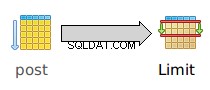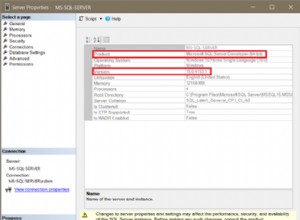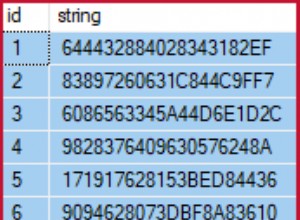Verwenden Sie den Database Documenter von Microsoft Access, um alle Eigenschaften eines Objekts oder ausgewählter Objekte anzuzeigen und auszudrucken.
Microsoft Access verfügt über eine Funktion namens Database Documenter. Der Datenbankdokumentierer erstellt einen Bericht, der detaillierte Daten für jedes ausgewählte Objekt enthält, und öffnet dann den Bericht in der Druckvorschau.
So verwenden Sie den Database Documenter.
-
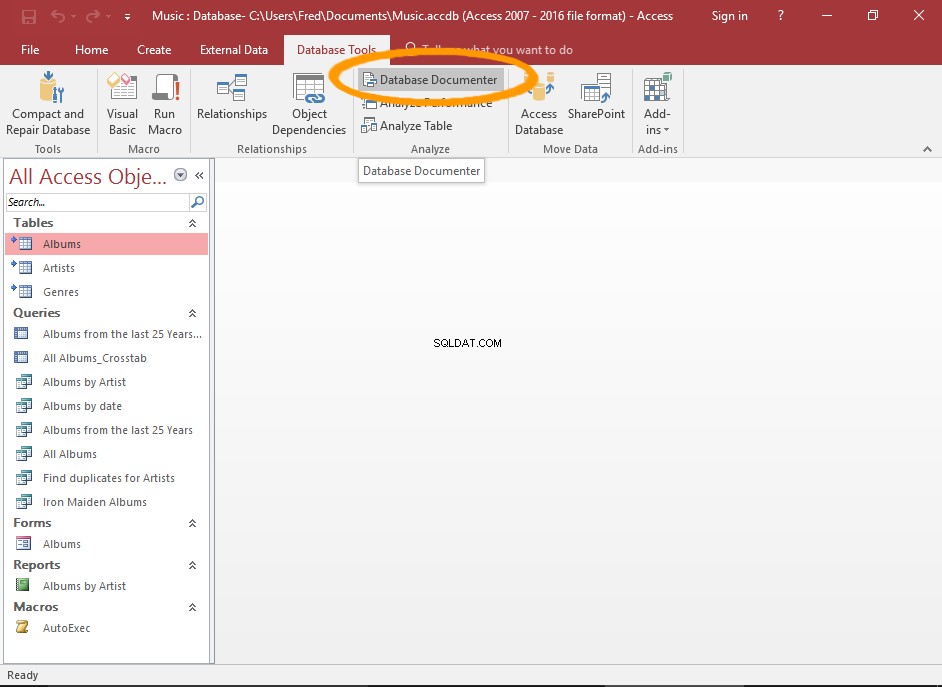
Starten Sie den Datenbankdokumentierer
Klicken Sie auf Datenbankdokumentierer aus den Datenbanktools Registerkarte in der Multifunktionsleiste.
-
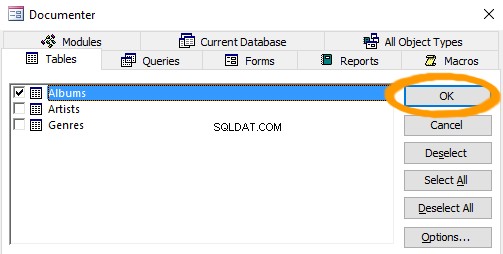
Wählen Sie das/die zu dokumentierende(n) Objekt(e) aus
Wählen Sie das/die zu dokumentierende(n) Objekt(e) aus und klicken Sie dann auf OK um den Bericht zu erstellen.
Sie können auf die verschiedenen Registerkarten klicken, um nur bestimmte Arten von Objekten anzuzeigen. Sie können auf Alle Objekttypen klicken um alle Objekte anzuzeigen.
-
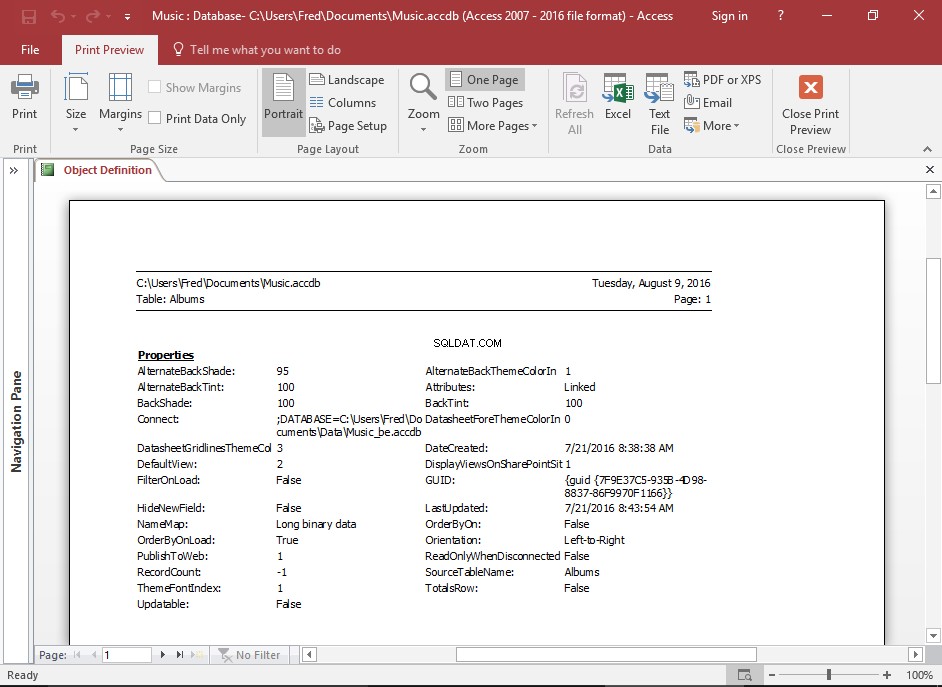
Der Bericht
Der Bericht wird angezeigt und kann gedruckt, exportiert oder per E-Mail versendet werden.
Passen Sie den Bericht an
Sie werden möglicherweise feststellen, dass der Standardbericht zu viele Informationen für Ihre Anforderungen enthält. Beispielsweise möchten Sie möglicherweise nur die Eigenschaften einer Tabelle oder ihre Beziehungen oder ihre Berechtigungen drucken.
Sie können den Bericht anpassen, indem Sie die Optionen... verwenden Schaltfläche im Datenbankdokumentierer.
-
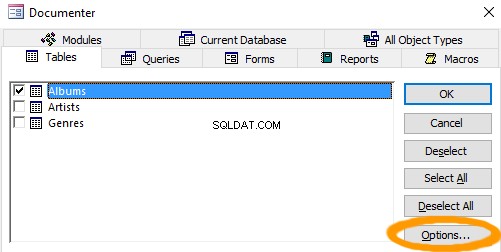
Öffnen Sie den Optionsdialog
Klicken Sie, während Sie die relevante Objektgruppe im Database Documenter anzeigen, auf Optionen... .
-
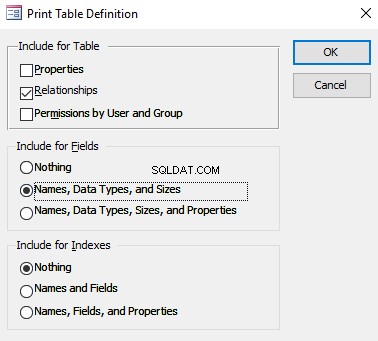
Passen Sie die Optionen an
Deaktivieren Sie alle unnötigen Optionen (oder wählen Sie diejenigen aus, die ausgewählt werden müssen).
Die Optionen in diesem Dialogfeld ändern sich abhängig von der Registerkarte, die Sie im Datenbankdokumentierer geöffnet haben. Beispielsweise sehen Sie für Tabellen andere Optionen als für Abfragen.
-
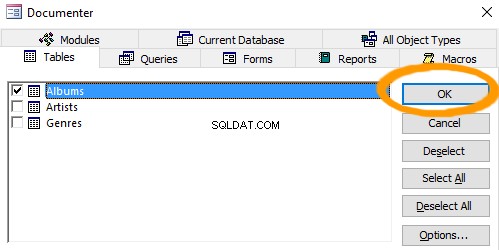
Führen Sie den Bericht aus
Klicken Sie auf OK um den Bericht zu erstellen.
-
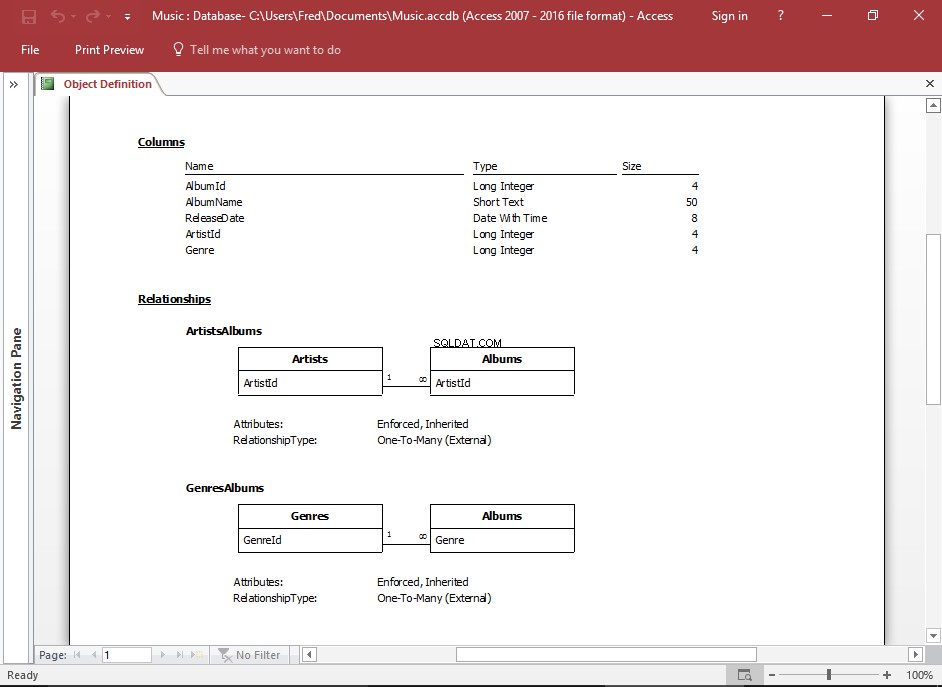
Der Bericht
Der neue Bericht enthält nur Informationen zu den ausgewählten Elementen.